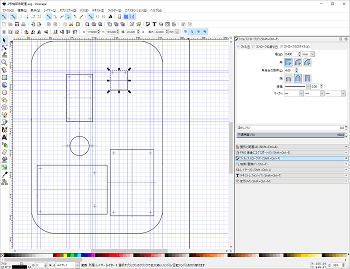
| 2016年09月13日 | 公開。 |
各部品は、プラスチックトレイに穴を開けて、ねじ止めしていきます。作業の内容を順に説明します。
プラスチックトレイの穴開け作業を始める前に、部品の配置を図面上で検討します。
まず、定規やノギスなどを使い、プラスチックトレイと各部品の外形、および部品上のねじ穴の位置の確認をします。
採寸ができたら、ドロー系のお絵かきソフト(あるいはCADなど)で配置を決めます。私はInkscapeというオープンソースでフリーなソフトを使いました。図1に配置決め作業をしている時のInkscapeの画面を示します。
この時に書き込んだのは、部品の外形、ねじ穴の中心位置、部品の中心線です。
図2に示す様に、各部品の配置を決めました。
参考までに作成したファイルをダウンロードできる様にしておきます。
Inkscapeは.svgファイルという、汎用の画像ファイルを扱いますので、上のリンクをクリックすると、画像が直接ブラウザに表示されると思います。例えばFireFoxをお使いの場合は、図3の様に、表示された画像を右クリックして、名前を付けてページに保存...メニューを選択すれば、ファイルを保存できます。(他のブラウザの場合はメニューの表示が異なりますが、同様の事ができるはずです)
Arduino Holder Type Unoを使わずに、直接Arduinoをトレイに固定する場合や、完成品ではなくキットのキーパッドを使う場合などは、ねじ穴の位置が変わってきますので、ダウンロードした.svgファイルをアレンジしてお使いください。
部品配置が決まったら、A4の用紙に原寸で印刷します。そしてそれを、テープでプラスチックトレーに貼り付けます。(写真13、写真14参照)
部品配置図を貼り付け終わったら、直径1mm前後のドリルで、ねじ穴の位置に下穴を開けていきます。(写真15参照) いきなり目的の太さのドリル(M3のねじ穴なら、直径3.2~3.4mm程度)を開けると、中心がぶれるので、先に直径の小さいドリルで穴を開けておいて、位置決めします。ピンバイスにドリルの刃をを取り付けて作業をすると良いでしょう。
なお、穴あけ作業の際は、裏側に当て木をする方がいいのですが、ちょうどよい角材がなかったので、今回はあて木をせずに作業をしています。
下穴が全て空いたら、目的の直径のドリルで、ねじ穴を開けていきます。
Arduino Holder Type Uno、キーパッド、リレーモジュールの3つは、M3のねじで取り付けます。直径が3mmより少し大きいドリル(私は3.3mmを使いました)で穴を開けます。ハンドドリルに刃を付けて穴を開けました。(写真16参照)
熱電対モジュールと圧電ブザーはM2のねじで取り付けます。直径が2mmより少し大きいドリルで、穴を開けます。私は手持ちの刃の都合で2.5mmの穴を開けましたが、もう少し小さい穴の方が良かったかもしれません。リューターを使って作業をしましたが、ハンドドリルやピンバイスでも十分穴が開いたと思います。(写真17参照)
今回はArduino Holder Type Unoを使って間接的にArduinoを固定しましたが、Arduinoを直接プラスチックトレイに取り付ける場合は、M2.6のねじを使ってください。穴の直径は2.8~3.0mm程度です。
全ての穴が開いて、貼ってあった部品配置図を取ると、写真18の様になります。
ねじ穴が開いたら、部品をねじ止めしていきます。
圧電ブザーはプラスチックトレイに直接にねじ止めしましたが、他の部品はスペーサを使いました。熱電対モジュールに使うM2のスペーサは手に入りにくいのですが、例えば、廣杉計器なら、50個からオンライン注文できます。私は、以前中国から電子部品を輸入した際に、ついでに輸入したM2×11mmの、内側に雌ねじを切った金属スペーサを使いました。(写真19参照)
部品のねじ止め作業の様子を、写真20~写真27に示します。
なお、リレーモジュールは1号機に付けていたものを取り外して再利用しているので、この時点で電源コードが半田付けされています。また、熱電対モジュールについてもAdafruitのMAX31855基板を使った温度測定の記事を書いた時の状態のままプラスチックトレイに取り付けたので、既に熱電対が取り付けられています。
次のページでは、配線について説明します。
 |
商品名 | 128×64モノクログラフィックLCDシールド |
| 税抜き小売価格 | 3600円 | |
| 販売店 | スイッチサイエンス | |
| サポートページ | 128×64モノクログラフィックLCDシールドサポートページ |
 |
商品名 | I/Oピン一つで読める4X4キーパッド(完成品) |
| 税抜き小売価格 | 1380円 | |
| 販売店 | スイッチサイエンス | |
| サポートページ | I/Oピン一つで読める4X4キーパッド(完成品)サポートページ |
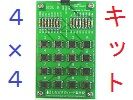 |
商品名 | I/Oピン一つで読める4X4キーパッドキット |
| 税抜き小売価格 | 900円 | |
| 販売店 | スイッチサイエンス | |
| サポートページ | I/Oピン一つで読める4X4キーパッドキットサポートページ |
